Thunderbird sicher konfigurieren
Stellen Sie sicher, dass Sie mit Thunderbird immer in der aktuellsten Version arbeiten. Prüfen Sie regelmäßig auf neue Versionen.
In dieser Anleitung ist beschrieben, wie Sie Thunderbird so einrichten, dass E-Mails in Textform dargestellt werden, so dass die tatsächlichen Ziele von URLs erkennbar sind und in E-Mails enthaltene Links nicht mehr direkt angeklickt werden können.
Öffnen Sie Mozilla Thunderbird. Klicken Sie auf die drei Striche neben der Suche (1) -> „Einstellungen“ (2) -> „Konten-Einstellungen“ (3).
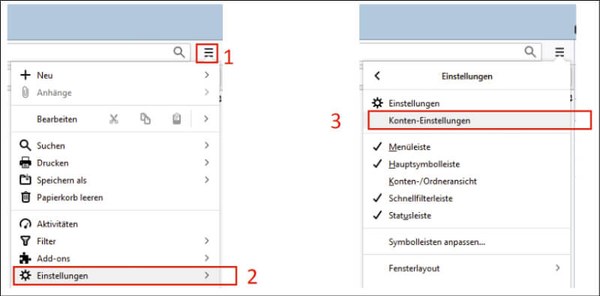
Es öffnet sich ein neues Fenster. Klicken Sie im linken Menü auf „Verfassen & Adressieren“ (1) und entfernen Sie das Häkchen bei „Nachrichten im HTML-Formt verfassen“ (2). Danach klicken Sie auf „OK“ (3).
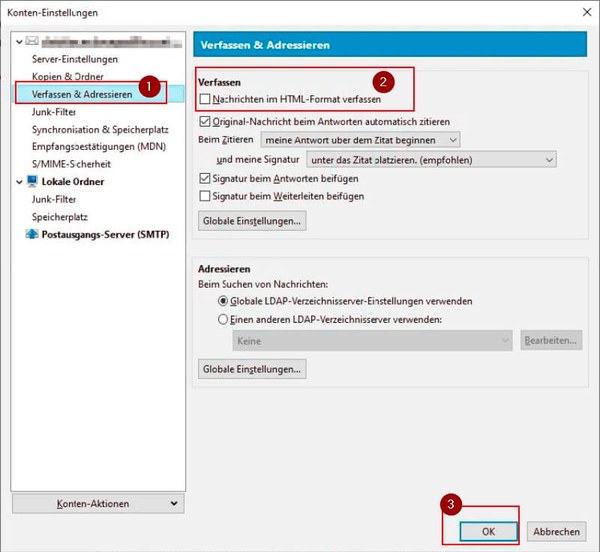
Sie gelangen nun wieder in Ihr Postfach.
Klicken Sie auf die drei Striche neben der Suche (1) -> „Einstellungen“ (2) -> „Einstellungen“ (3).
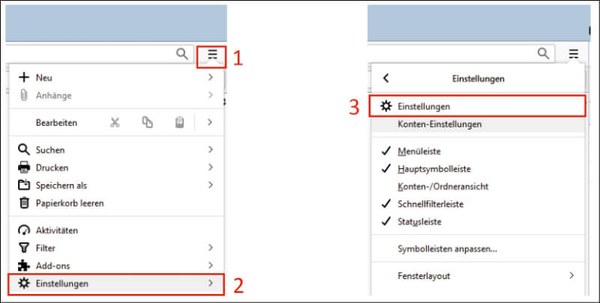
Klicken Sie im linken Menü auf „Datenschutz“ (1) und entfernen Sie die Häkchen (2) wie im nachfolgenden Screenshot dargestellt. Danach klicken Sie auf das X neben den Einstellungs-Tab (3).
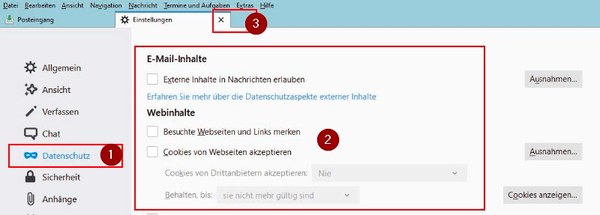
Sie gelangen wieder in Ihr Postfach.
Klicken Sie auf die drei Striche neben der Suche (1) -> „Ansicht“ (2) -> „Nachrichteninhalt“ -> „Reiner Text“ (3).
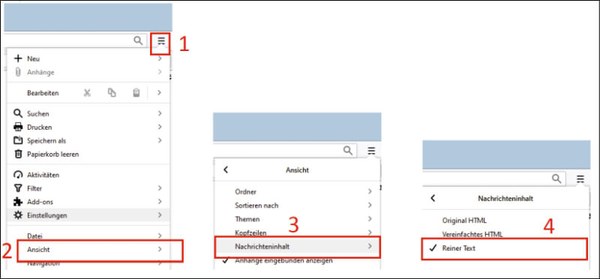
Damit ist die sichere Konfiguration von Mozialla Thunderbird abgeschlossen.
